Excel RANK 함수
2023. 11. 23. 19:15ㆍExcel
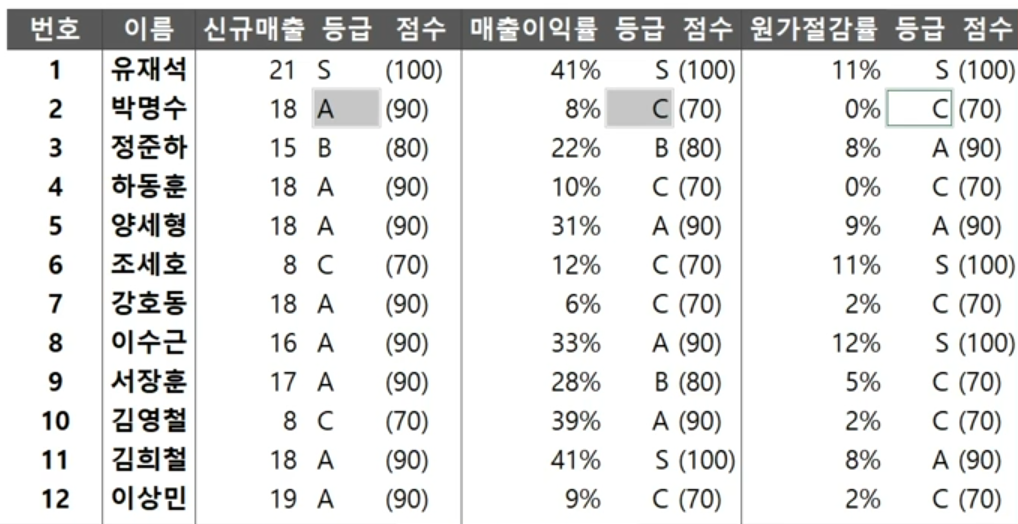

IF 중첩을 활용해 위 지표들의 값과 크거나 같으면 등급과 점수를 매겼다.
이제 등급과 점수를 바탕으로 RANK를 매겨보려고 한다.

점수 칸에는 =AVERAGE(점수들의 셀 위치)
최종 칸에는 점수칸이 100이면 S 90이면 A 80이면 B 그 이하면 C로 나타나게 끔
IF함수를 사용해서 작성

작성이 다 되었으면 마지막으로 RANK를 매겨봐야한다.

RANK에는 인수가 3가지가 들어가는데
첫번째 인수는 내가 순위를 매길 대상이고
두번째 인수는 내가 순위를 매길 대상들이 어디서 어디까지인지 범위를 설정해줘야한다
세번째 인수는 0과 1을 선택할 수 있는데 0은 내림차순 즉 숫자가 큰 수가 위로 가게끔 설정하는 것이고 1은 오름차순으로 숫자가 작은 수가 위로가게 설정하는것이다.

순위를 매길 대상은 상대참조를 사용하고
순위를 매길 대상들의 범위는 절대참조를 사용한다
그리고 내림차순으로 하고 필터를 사용해 정렬해주면

순위까지 나타난다.

이제 우리는 S,A,B,C 의 인원들이 몇명인지 세어보려고 한다
COUNTIF 를 사용하려 한다.
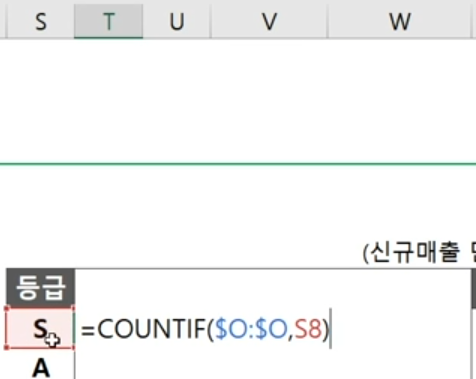
O열 전체를 범위로 지정한 이유는
새로운 신입사원이나 추가적인 데이터가 있을경우를 대비해서 특정 범위를 지정한 것이 아닌 전체를 지정한 것이다.
이렇게 값을 넣고
다른 등급들에도 똑같이 값을 붙여넣기 하면

인원이 전부 구해진다.
이제 "계" 에 합계를 넣어주자
=SUM으로 간단하게 구하면된다.

끗
'Excel' 카테고리의 다른 글
| Excel COUNTIF (S) (1) | 2023.11.24 |
|---|---|
| Excel HLOOKUP 함수 (1) | 2023.11.24 |
| Excel VLOOKUP 함수 (0) | 2023.11.24 |
| Excel 기본 함수와 IF, IF중첩 (1) | 2023.11.23 |
| Excel 빠른 실행도구 모음과 단축키 (1) | 2023.11.22 |